Hostwinds Tutoriales
Resultados de búsqueda para:
Tabla de contenido
Cómo editar registros DNS en el panel de control de Vesta
Si bien Vesta genera automáticamente los registros DNS comunes para un dominio cuando agrega un dominio web, un dominio de correo o un dominio DNS, brinda la oportunidad de editar registros según sea necesario.
Editar la información del dominio
Paso 1: Inicie sesión en Vesta en YourServerIP: 8083 en su servidor.
Paso 2: Haga clic en la sección DNS del encabezado.
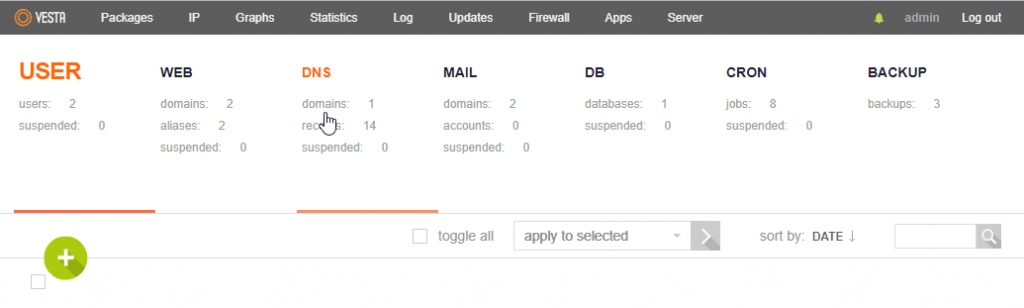
Paso 3: Mueva el puntero del mouse sobre el dominio que desea editar y haga clic en el botón Editar en la parte superior derecha de esa sección.
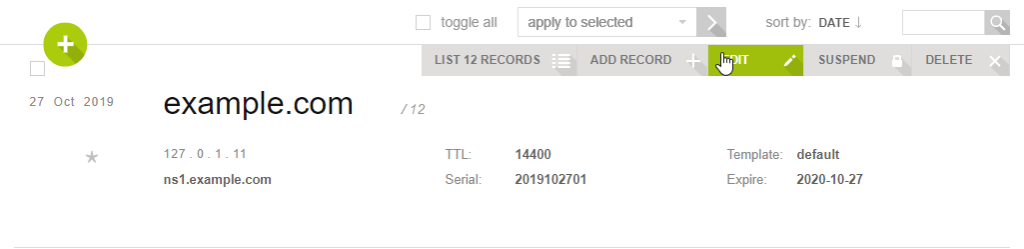
Paso 4: Ajuste la dirección IP, la plantilla, SOA (servidor de nombres maestro), o TTL para el registro según sea necesario, luego haga clic en Guardar.
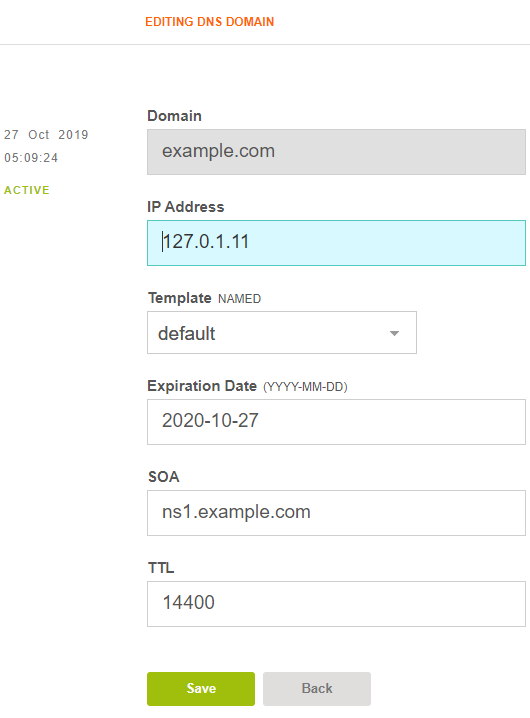
Visualización y edición de registros DNS existentes
Seguir Pasos 1 y 2 arriba para acceder a la sección DNS de Vesta.
Paso 3: Mueva el puntero del mouse sobre el dominio para el que desea ver los registros y haga clic en List X Records en la parte superior derecha de esa sección.

Esto mostrará todos los registros que Vesta tiene para el dominio.
Paso 4: Si desea editar un registro existente, mueva el puntero del mouse sobre él y haga clic en el botón Editar.
Paso 5: Ajuste la IP o el valor, y opcionalmente la prioridad, y haga clic en Guardar.
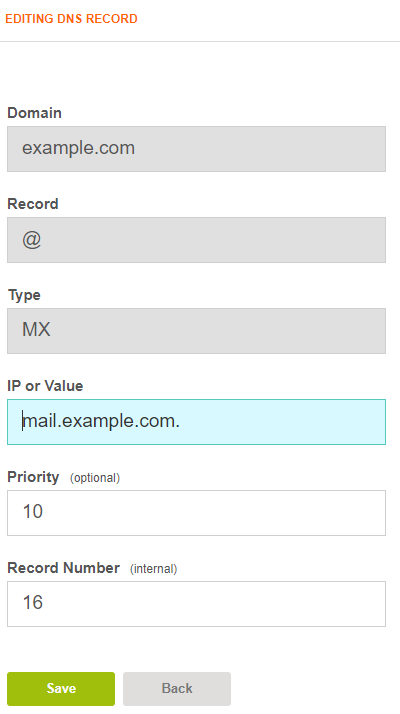
Agregar registros DNS
Seguir Pasos 1 y 2 arriba para acceder a la sección DNS de Vesta.
Paso 3: Mueva el puntero del mouse sobre el dominio que desea agregar un registro y haga clic en Agregar disco en la parte superior derecha de esa sección.
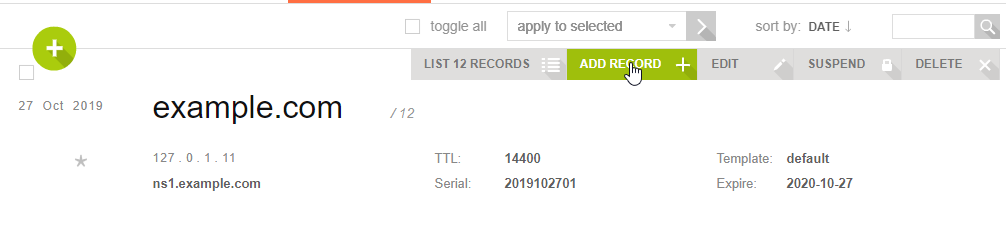
Paso 4: Ingrese los detalles del registro.
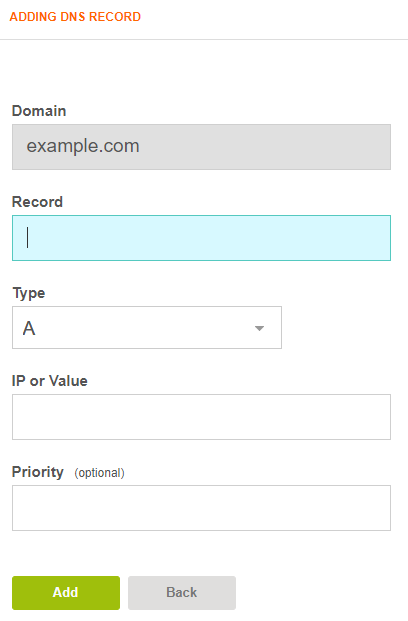
- El registro será el 'nombre' del registro, por ejemplo.'www' para un CNAME www o @ para los registros que afectan a todo el dominio.
- El tipo será uno de A, AAAA, MX, CNAME, etc.
- IP o Value será la IP de destino de un registro A o dominio de alias de un CNAME.
- La prioridad será la prioridad del registro MX para los registros MX.

Paso 5: Haga clic en Agregar.Verá un mensaje de 'Registro ha sido creado con éxito' por encima del formulario de inscripción.
Escrito por Evan Winter / octubre 29, 2019
